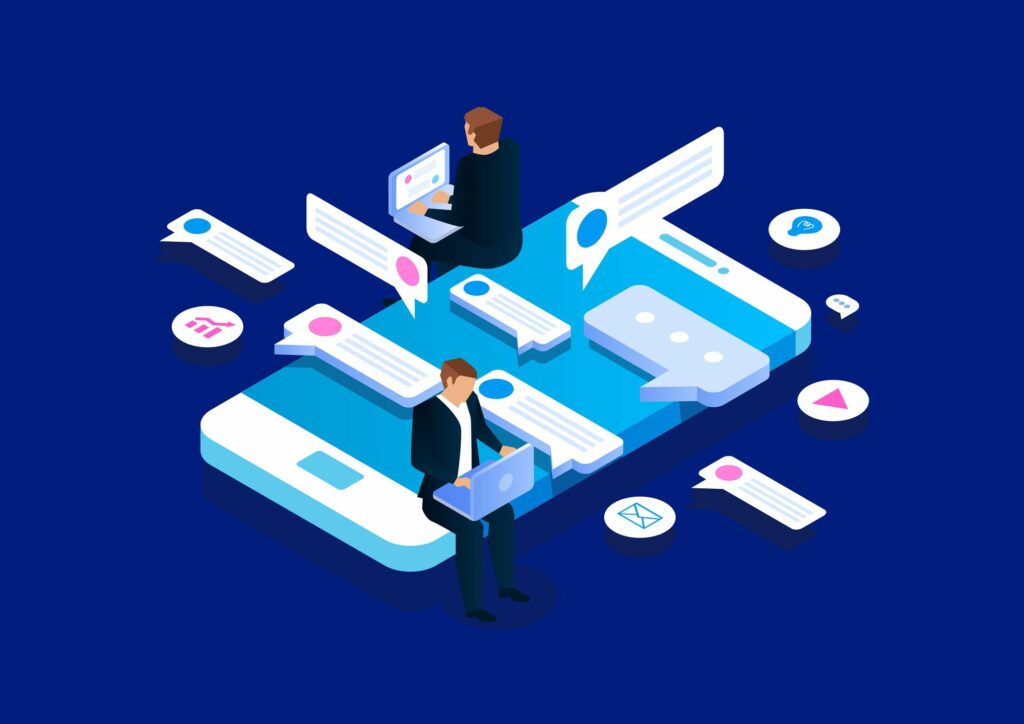
Při komunikaci přes Slack máte možnost upravovat své zprávy, abyste se ujistili, že to, co posíláte, je správné. Ale co když chcete, aby příjemci vidět úpravy, které jste provedli? Běžným způsobem, jak to označit, je použití přeškrtnutí a Slack to také podporuje. Níže uvedené pokyny budou fungovat pro aplikace Slack pro stolní počítače (Windows, macOS a Linux) a mobilní zařízení (iOS a Android) i pro Slack pro web.
Použití přeškrtnutí v Slacku pomocí panelu nástrojů
Nejpřímější způsob, jak použít přeškrtnutý styl, je použití panelu nástrojů. V oblasti zpráv zvýrazněte text, který chcete přeškrtnout. Poté klikněte na ikonu Přeškrtnutí tlačítko, které je umístěno mezi tlačítky Kurzíva a Kód.
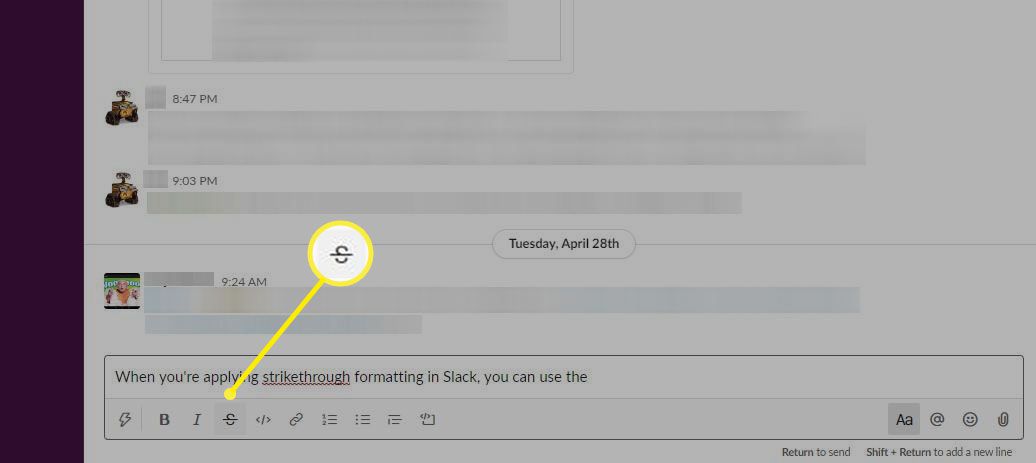
Pokud nemáte vybraný žádný text, kliknutím na tlačítko se aktivuje režim Přeškrtnutí. To znamená, že na jakýkoli další text, který zadáte, bude použito přeškrtnuté formátování. Pokud nevidíte panel nástrojů pro formátování s tlačítky, jako jsou tučné písmo, kurzíva atd., Je skrytý. Klikněte na ikonu Aa tlačítko na pravé straně oblasti, kde zadáváte své zprávy. Tím se znovu zobrazí tlačítka na panelu nástrojů.
Přeškrtnutý text na Slacku pomocí klávesové zkratky
Jak všichni víme, klikání na tlačítka nemusí být nutně nejrychlejší způsob, jak něco udělat. Naštěstí Slack také poskytuje klávesovou zkratku pro použití přeškrtnutí formátování. Pokud najedete myší nad Přeškrtnutí Tlačítko (jak je znázorněno na výše uvedeném snímku obrazovky) si všimnete, že Slack vám poskytuje magické kombo: Ctrl + Shift + x (CMD + Shift + x v systému macOS). Použití této kombinace má přesně stejný účinek jako kliknutí na tlačítko, které se týká výběru nebo vybrání textu.
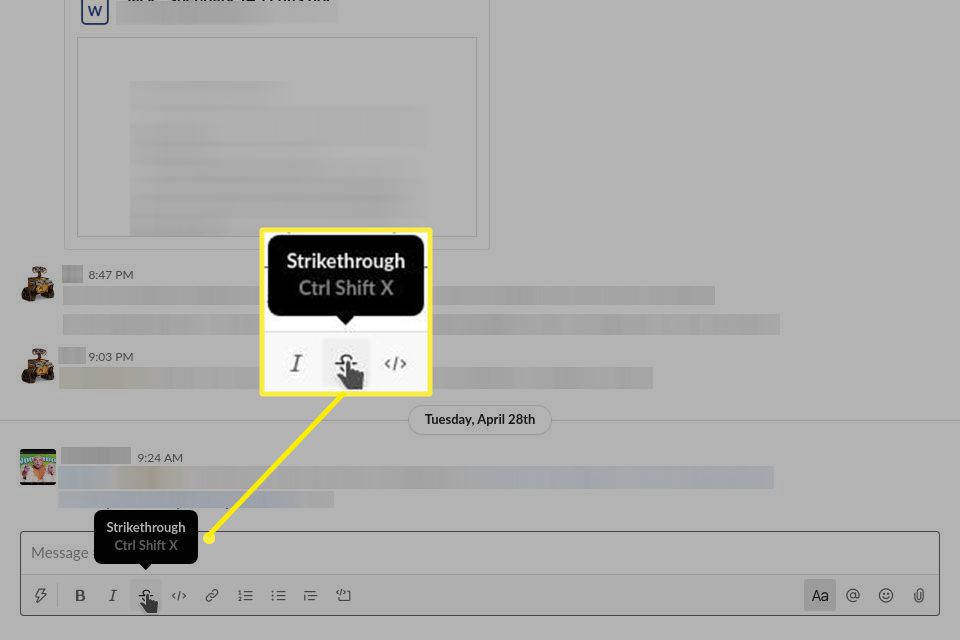
Umístěte řádek přes text na Slack pomocí značky textu
Pokud jste někým, kdo usiluje o maximální produktivitu, je dokonce i klávesová zkratka neúčinná, protože vaše prsty musí na klávesnici rezituovat. Místo toho můžete na text použít přeškrtnuté formátování pomocí značek textu založených na Markdownu. Za tímto účelem vložte do textu, který chcete přeškrtnout, vlnovku (~). Poté vložte další na konec textu. Toto je značka Markdown pro přeškrtnutí a všimnete si, že znaky vlnovky zmizí a text bude naformátován jako přeškrtnutý.
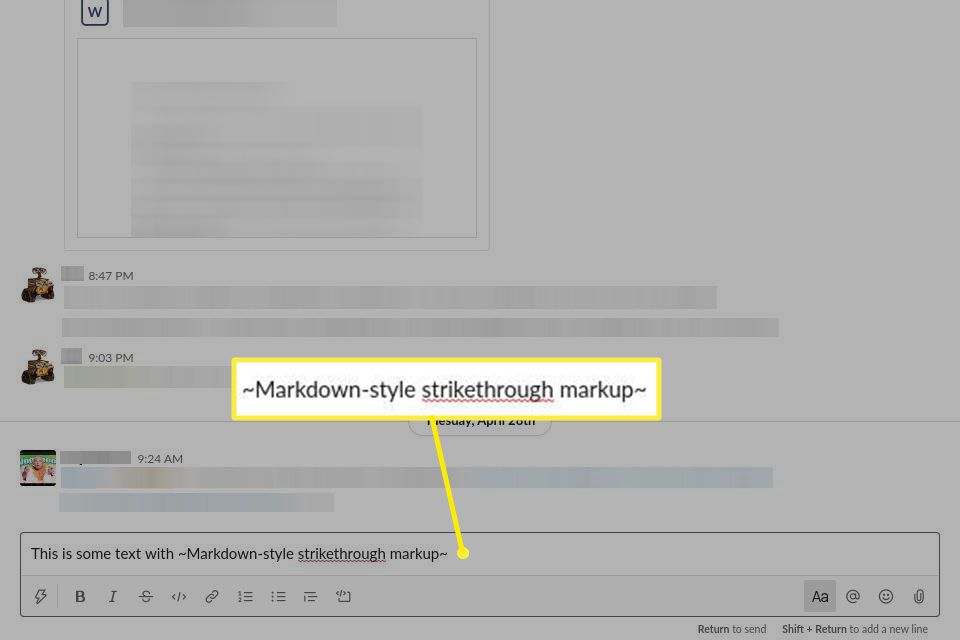
Všimněte si, že když dokončíte označení druhou vlnovkou, oba zmizí a obklopená slova budou naformátována jako formátovaný text. Pokud v tomto okamžiku použijete Backspace, vlnovkové znaky se znovu neobjeví, jako v jiných editorech ve stylu Markdown. Čtvrtým, i když rozhodně méně efektivním způsobem, jak do formátů Slack přidat text ve formátu RTF, je zkopírovat a vložit jej z jiných aplikací. Můžete například použít přeškrtnuté formátování v aplikaci Microsoft Word a vložit jej do Slacku, kde formátování zůstane neporušené.